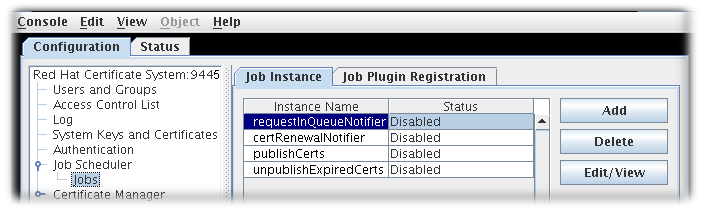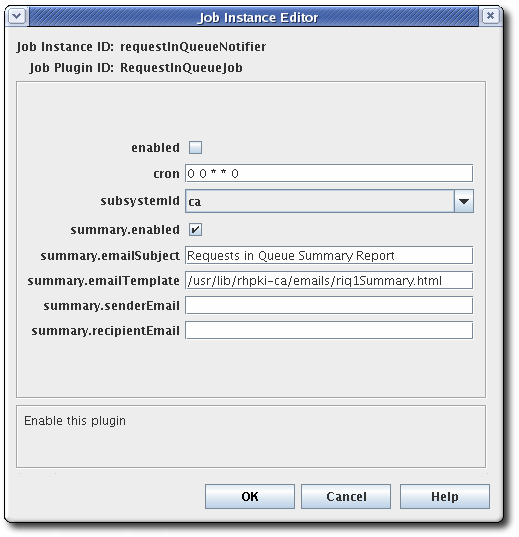14.3. 设置特定作业
自动化作业可以通过证书管理器控制台或编辑配置文件目录来配置。
14.3.1. 使用控制台配置作业
复制链接链接已复制到粘贴板!
使用证书管理器控制台启用和配置自动化作业:
打开 证书管理器控制台。
pkiconsole https://server.example.com:8443/ca
pkiconsole https://server.example.com:8443/caCopy to Clipboard Copied! Toggle word wrap Toggle overflow 注意pkiconsole已被弃用。- 确认启用了作业调度程序。请参阅 第 14.2 节 “设置作业调度程序” 了解更多信息。
在 Configuration 选项卡中,从导航树中选择 Job Scheduler。然后选择 Jobs 以打开 Job Instance 选项卡。
从列表中选择作业实例,然后单击 。
Job Instance Editor 将打开,显示当前的作业配置。
图 14.1. 作业配置
- 选择 enabled 来打开作业。
通过在此对话框的字段中指定配置设置来设置配置设置。
-
有关
certRenewalNotifier,请参阅 第 14.5.1 节 “certRenewalNotifier 的配置参数”。 -
对于
requestInQueueNotifier,请参阅 第 14.5.2 节 “requestInQueueNotifier 的配置参数”。 -
有关
发布证书的信息,请参阅 第 14.5.3 节 “publishCerts 的配置参数”。 -
有关
未发布过期证书的信息,请参阅 第 14.5.4 节 “unpublishExpiredCerts 的配置参数”。 -
有关设置
cron时间频率的详情,请参考 第 14.5 节 “自动任务的频率设置”。
-
有关
- 点 。
- 点 查看主窗口中的任何更改。
- 如果作业被配置为发送自动消息,请检查邮件服务器是否已正确设置。请参阅 第 13.4 节 “为通知配置邮件服务器”。
- 自定义电子邮件文本和外观。
14.3.2. 通过编辑配置文件来配置作业
复制链接链接已复制到粘贴板!
- 确保启用了作业调度程序并配置了;请参阅 第 14.2 节 “设置作业调度程序”。
停止 CA 子系统实例。
pki-server stop instance_name
# pki-server stop instance_nameCopy to Clipboard Copied! Toggle word wrap Toggle overflow -
在文本编辑器中为该服务器实例打开
CS.cfg文件。 编辑所配置作业模块的所有配置参数。
-
要配置
certRenewalNotifier作业,请编辑以 jobScheduler.job.certRenewalNotifier开头的所有参数 ; 请参阅 第 14.5.1 节 “certRenewalNotifier 的配置参数”。 -
要配置
requestInQueueNotifier作业,请编辑以jobsScheduler.job.requestInQueueNotifier; 开头的所有参数。 -
要配置
publishCerts作业,请编辑以jobsScheduler.job.publishCerts开头的所有参数 ; 请参阅 第 14.5.3 节 “publishCerts 的配置参数”。 -
要配置
unpublishExpiredCerts作业,请编辑以 jobScheduler.job.unpublishExpiredCerts开头的所有参数 ; 请参阅 第 14.5.4 节 “unpublishExpiredCerts 的配置参数”。
-
要配置
- 保存该文件。
重启服务器实例。
pki-server start instance_name
pki-server start instance_nameCopy to Clipboard Copied! Toggle word wrap Toggle overflow - 如果作业发送自动消息,请检查邮件服务器是否已正确设置。请参阅 第 13.4 节 “为通知配置邮件服务器”。
- 自定义自动作业消息。